<p>要解决vscode代码自动补全和智能提示问题,首先需确保安装了对应语言的扩展并正确配置相关设置。1. 安装语言扩展:如python使用pylance,java使用red hat的language support,c#使用c# dev kit等,这些扩展提供语法解析、类型检查和智能感知功能。2. 调整核心编辑器设置:启用editor.quicksuggestions在字符串、注释和代码中提示;开启editor.wordbasedsuggestions基于单词补全;设置editor.snippetsuggestions为"top"或"inline"提升代码片段可用性;启用editor.tabcompletion通过tab键补全;根据需要配置editor.acceptsuggestiononcommitcharacter和editor.suggest.preview以优化补全行为。3. 配置语言特定设置:如pylance中设置python.analysis.typecheckingmode为"basic"或"strict"提升类型检查精度;javascript/typescript项目确保tsconfig.json或jsconfig.json正确配置include和exclude路径。4. 使用工作区设置:在项目根目录创建.vscode/settings.json文件,实现团队统一配置,避免个人设置差异。常见问题排查包括:检查扩展是否安装启用;查看“输出”面板中语言服务日志确认服务是否正常运行;确保项目包含必要配置文件如jsconfig.json;修正文件关联错误如.vue文件关联vue模式;python项目需正确选择虚拟环境;排除node_modules等大目录以提升性能;排查扩展冲突。提升准确性和效率的方法有:精细化配置tsconfig.json中的baseurl、paths、include、exclude及checkjs;利用工作区设置进行项目级优化;自定义代码片段提高复用率;安装github copilot等ai辅助工具或框架专用扩展如volar、es7 react snippets;使用path intellisense补全路径;保持vscode和扩展更新。高级技巧包括:通过editor.suggest.showmethods等控制建议类型显示;设置editor.suggestselection为"recentlyusedbyprefix"优化默认选中逻辑;使用files.associations将.tpl等非常见后缀关联到html等模式;通过“输出”面板查看语言服务日志诊断问题;在.vscode/extensions.json中推荐项目所需扩展确保团队一致性;深入探索pylance等扩展的extrapaths等高级配置。最终,智能提示的优化是一个持续过程,需随项目变化和工具更新不断调整,才能实现高效精准的编码体验。</p>
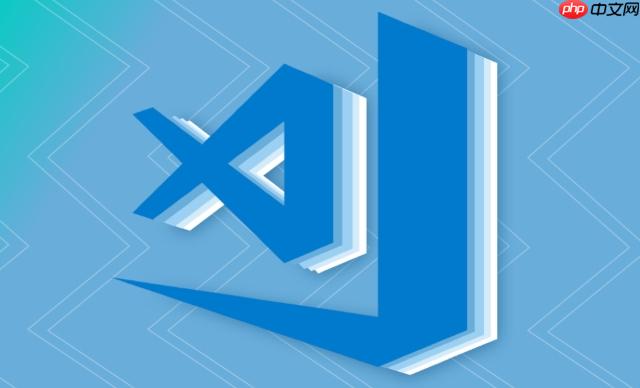
VSCode的代码自动补全和智能提示功能,核心在于它强大的语言服务和扩展生态。要实现并优化它,简单来说,就是确保你安装了对应语言的扩展,然后对VSCode的设置进行一些精细调整。这些功能并非一蹴而就,而是一个持续优化的过程,涉及到对工作环境和个人编码习惯的理解。
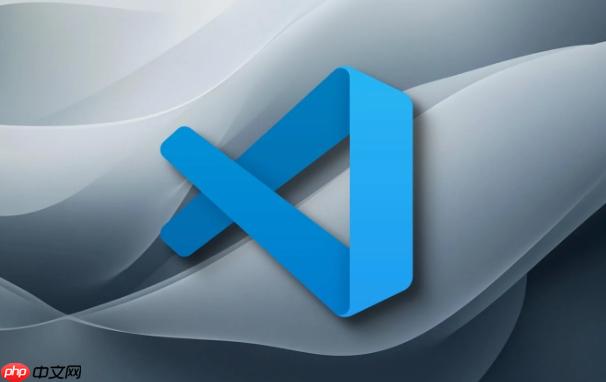
VSCode的智能提示和代码补全,很大程度上依赖于其内置的TypeScript语言服务,以及你为特定编程语言安装的扩展。要让它高效运作,你可以从以下几个方面入手:
安装语言扩展: 这是基础中的基础。无论你写Python、Java、C#、Go还是前端框架,都必须安装相应的官方或社区推荐的语言扩展。比如Python的Pylance、Java的Language Support for Java™ by Red Hat、C#的C# Dev Kit等。这些扩展提供了该语言的语法解析、类型检查和最重要的——智能感知数据。

调整核心编辑器设置: VSCode提供了丰富的editor相关设置,你可以通过Ctrl+,(或Cmd+,)打开设置界面,搜索并调整它们:
editor.quickSuggestions: 控制是否在键入时自动弹出建议。通常我们会设置为"strings": true, "comments": true, "other": true,这样无论是字符串内部、注释里还是普通代码,都能得到补全。editor.wordBasedSuggestions: 启用基于当前文件中已输入单词的建议。这对于没有语言服务的纯文本文件或特定场景很有用。editor.snippetSuggestions: 控制代码片段(snippets)的显示顺序和优先级。设置为"top"或"inline"可以让你更方便地使用预定义或自定义的代码块。editor.tabCompletion: 设为"on"后,你可以通过Tab键快速补全当前选中的建议。editor.acceptSuggestionOnCommitCharacter: 当你输入特定字符(如.或()时,自动接受当前建议。这能极大提高输入效率,但有时也可能误触,需要平衡。editor.suggest.preview: 开启建议预览,它会在你选择一个建议时,在代码中显示该建议被应用后的样子。配置语言特定的设置: 很多语言扩展会有自己独立的设置项,这些往往对智能提示的精度和性能至关重要。例如,对于Python的Pylance,你可能需要配置python.analysis.typeCheckingMode(通常设为"basic"或"strict")来控制类型检查的严格程度,这直接影响到补全的准确性。对于JavaScript/TypeScript项目,确保你的tsconfig.json或jsconfig.json文件配置正确,特别是include和exclude路径,它们告诉语言服务哪些文件需要被解析,哪些可以忽略。
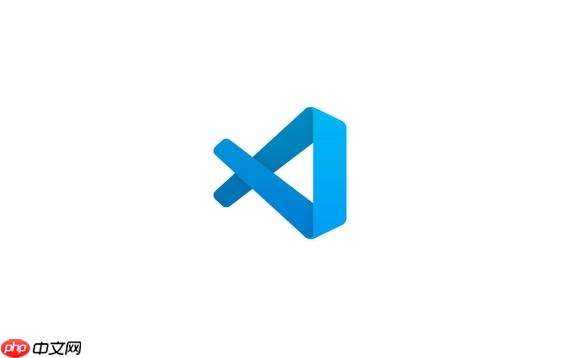
工作区设置与用户设置: 记住,你可以在用户设置(全局)和工作区设置(当前项目)中进行配置。对于项目特有的配置,强烈建议使用工作区设置,这样团队成员可以共享一致的开发环境,避免因个人设置差异导致的问题。这通过在项目根目录创建.vscode/settings.json文件实现。
有时候,你可能会遇到VSCode的智能提示突然“罢工”的情况,这确实让人抓狂。遇到这种情况,别急着抱怨,通常是以下几个原因在作祟,你可以逐一排查:
扩展未安装或已禁用: 这是最常见的问题。你可能忘了安装对应语言的扩展,或者某个扩展被意外禁用了。打开扩展视图(Ctrl+Shift+X),搜索你的编程语言,确保相关扩展已安装并启用。
语言服务崩溃或未启动: 许多智能提示功能都依赖于后台运行的“语言服务”(Language Server)。如果这个服务崩溃了,或者因为某些原因没有正确启动,补全功能自然会失效。你可以尝试重启VSCode,或者在VSCode的“输出”面板(Ctrl+Shift+U)中查看对应语言服务的日志(在下拉菜单中选择你的语言服务,例如“Python Language Server”或“TypeScript Language Server”),看是否有错误信息。有时候,删除语言服务缓存(通常在用户目录下的某个隐藏文件夹里,具体路径取决于语言和操作系统)也能解决问题。
项目配置问题:
jsconfig.json或tsconfig.json。这些文件告诉VSCode如何理解你的项目结构、模块解析规则等。.vue文件如果没有正确关联到Vue语言模式,VSCode就无法提供Vue组件的智能提示。你可以在设置中搜索files.associations来检查和添加关联。性能瓶颈: 特别是对于大型项目,如果你的计算机资源不足,或者项目中包含大量未被排除的文件(如node_modules),语言服务可能会变得缓慢甚至无响应。检查你的files.exclude和search.exclude设置,确保排除了不必要的文件夹。
扩展冲突: 极少数情况下,多个扩展可能会相互冲突,导致智能提示异常。你可以尝试禁用最近安装的扩展,然后逐一启用,找出冲突源。
让VSCode的智能提示不仅仅是“有”,更是“好用”,这需要一些进阶的优化。我的经验是,投入时间去调优这些细节,长远来看能节省大量编码时间。
精细化jsconfig.json / tsconfig.json: 对于前端项目,这两个文件是智能提示的“大脑”。
compilerOptions.baseUrl 和 paths:配置模块解析路径,让你能使用绝对路径导入模块,同时智能提示也能准确找到这些模块。include 和 exclude:明确告诉语言服务需要处理和忽略哪些文件。比如,把node_modules、dist、build等文件夹排除在外,可以显著提升语言服务的性能和准确性,避免扫描不必要的文件。checkJs: 如果你在JavaScript项目中使用JSDoc进行类型标注,开启这个选项可以获得接近TypeScript的类型检查和智能提示。利用工作区设置进行项目级优化: 不要把所有设置都放在用户设置里。针对特定项目,在.vscode/settings.json中进行配置。例如,某个项目可能需要更严格的editor.quickSuggestions设置,或者需要特定的Python解释器路径。这样做可以确保团队成员之间环境的一致性,避免“在我机器上能跑”的问题。
自定义代码片段(Snippets): 对于那些你经常重复输入的代码块,或者特定框架的样板代码,自定义代码片段是提高效率的利器。通过文件 > 首选项 > 配置用户代码片段,你可以为各种语言创建自己的*.json文件。例如,一个React组件的骨架、一个常用的console.log带变量名、或者一个特定的SQL查询模板。这些片段会直接出现在智能提示列表中,通过简单的前缀就能快速插入。
善用推荐扩展: VSCode的扩展市场里有很多能增强智能提示功能的宝藏。
定期更新VSCode和扩展: VSCode团队和扩展开发者会不断优化性能和功能。保持软件和扩展的最新状态,可以确保你享受到最好的智能提示体验,并且修复已知的问题。有时,一个困扰你很久的补全bug,可能在新版本中就已经被修复了。
当你对基本的智能提示运用自如后,可能会想更深入地挖掘其潜力,让它更贴合你的个人习惯和项目需求。这部分内容会更侧重于个性化和问题诊断。
调整建议的显示优先级和类型:
editor.suggest.showMethods, editor.suggest.showFunctions, editor.suggest.showVariables, editor.suggest.showClasses等:这些设置允许你精细控制在智能提示列表中显示哪些类型的建议。如果你觉得某个类型的建议太多余,可以将其设置为false。editor.suggestSelection: 这个设置决定了当智能提示列表出现时,哪个建议会被默认选中。"first"是默认的第一个建议,"recentlyUsed"会根据你的使用频率来选择,而"recentlyUsedByPrefix"则会根据你输入的字符前缀来智能选择最近使用的建议。我个人倾向于"recentlyUsedByPrefix",因为它更符合我的直觉。理解和利用files.associations: 除了基本的语言文件关联,你还可以用它来为特定文件类型启用特定的语言模式,即使它们的后缀名不常见。比如,你可能有一个.tpl文件,但里面是HTML代码,你可以将其关联到html模式,这样就能获得HTML的智能提示:
"files.associations": {
"*.tpl": "html",
"*.blade.php": "blade" // Laravel Blade模板
}通过日志诊断语言服务问题: 当智能提示出现异常,且常规排查无效时,查看语言服务的详细日志是解决问题的关键。
Ctrl+Shift+U)。使用.vscode文件夹管理项目推荐扩展: 在.vscode文件夹中,除了settings.json,你还可以创建extensions.json文件。这个文件可以列出推荐给项目贡献者的扩展。当新成员加入项目时,VSCode会提示他们安装这些推荐扩展,确保团队成员拥有相同的智能提示环境,避免因缺失扩展导致的问题。
// .vscode/extensions.json
{
"recommendations": [
"ms-python.python",
"dbaeumer.vscode-eslint",
"esbenp.prettier-vscode"
]
}探索特定扩展的高级配置: 许多大型语言扩展(如Pylance、Volar)都有非常详细的配置项,这些通常可以在其扩展详情页或官方文档中找到。例如,Pylance允许你配置extraPaths来指定额外的模块搜索路径,这对于一些非标准项目结构非常有用。深入了解你主要使用的语言扩展的配置,往往能解锁更强大的智能提示能力。
智能提示并非一劳永逸的配置,它是一个动态的过程。随着项目依赖、代码库的增长,或者VSCode及扩展的更新,你可能需要不时地回顾和调整这些设置。但掌握这些技巧,无疑能让你的编码体验更加顺畅和高效。
以上就是VSCode如何通过设置实现代码自动补全 VSCode智能提示功能的深度优化指南的详细内容,更多请关注php中文网其它相关文章!

每个人都需要一台速度更快、更稳定的 PC。随着时间的推移,垃圾文件、旧注册表数据和不必要的后台进程会占用资源并降低性能。幸运的是,许多工具可以让 Windows 保持平稳运行。




Copyright 2014-2025 https://www.php.cn/ All Rights Reserved | php.cn | 湘ICP备2023035733号